Windows 10 позволяет защитить вашу учетную запись паролем. Если вы установили пароль для своей учетной записи или используете учетную запись Microsoft без настройки автоматического входа в систему, Windows 10 запрашивает пароль при каждом включении, перезагрузке, выходе из спящего режима и выходе компьютера из спящего режима.
Если вы не включили функцию автоматического входа в систему, Windows 10 попросит вас ввести пароль или использовать любые другие доступные методы входа, такие как отпечатки пальцев, PIN-код или пароль для разблокировки компьютера.

Если ваш компьютер с Windows 10 не запрашивает пароль при выходе из спящего режима или если вы хотите, чтобы Windows 10 не просила пароль при выходе из спящего режима, вы можете включить / отключить запрос пароля после выхода из спящего режима. опция режима.
В первоначальной версии Windows 10 (10240) и более ранних версиях Windows мы могли заставить Windows 10 запрашивать или не запрашивать пароль после выхода из спящего режима на панели управления. Однако в последней версии Windows 10 параметр «Требовать пароль при пробуждении» был перенесен из окна «Параметры электропитания» панели управления в новое приложение «Настройки».
Важно, чтобы Windows 10 запрашивала пароль после выхода из режима сна, поскольку это предотвращает несанкционированный доступ к вашему ПК и данным. Итак, мы рекомендуем вам заставить Windows 10 запрашивать пароль при пробуждении из спящего режима.
В этом руководстве мы увидим, как включить или выключить требуемый пароль после спящего режима в Windows 10.
Требовать пароль при выходе компьютера из спящего режима
ВАЖНО: Вы должны войти в систему как администратор, чтобы выполнить эти шаги.
Шаг 1: Откройте приложение «Настройки». Нажмите Аккаунты, а затем нажмите Параметры входа .
Шаг 2. В разделе «Требовать входа в систему» вы увидите «Если вы отсутствовали, когда Windows должна требовать повторной регистрации? «Вариант. Здесь в раскрывающемся диалоговом окне выберите « Когда компьютер выходит из спящего режима», чтобы Windows 10 запрашивала пароль после выхода из спящего режима.
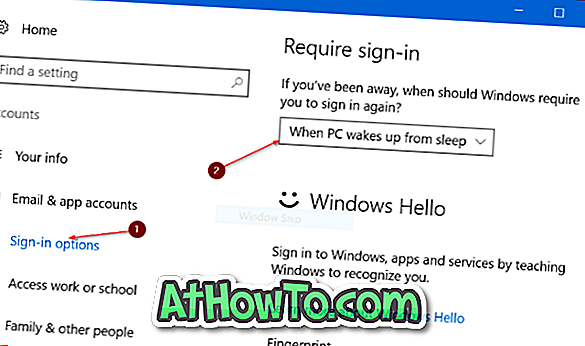
И если вы видите « Аутентификация требуется, когда этот компьютер выходит из спящего режима. Войдите в систему как администратор, чтобы изменить эту настройку », войдите в систему, используя учетную запись администратора, и повторите описанные выше действия.












